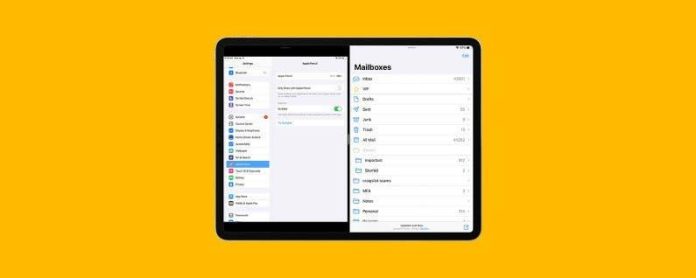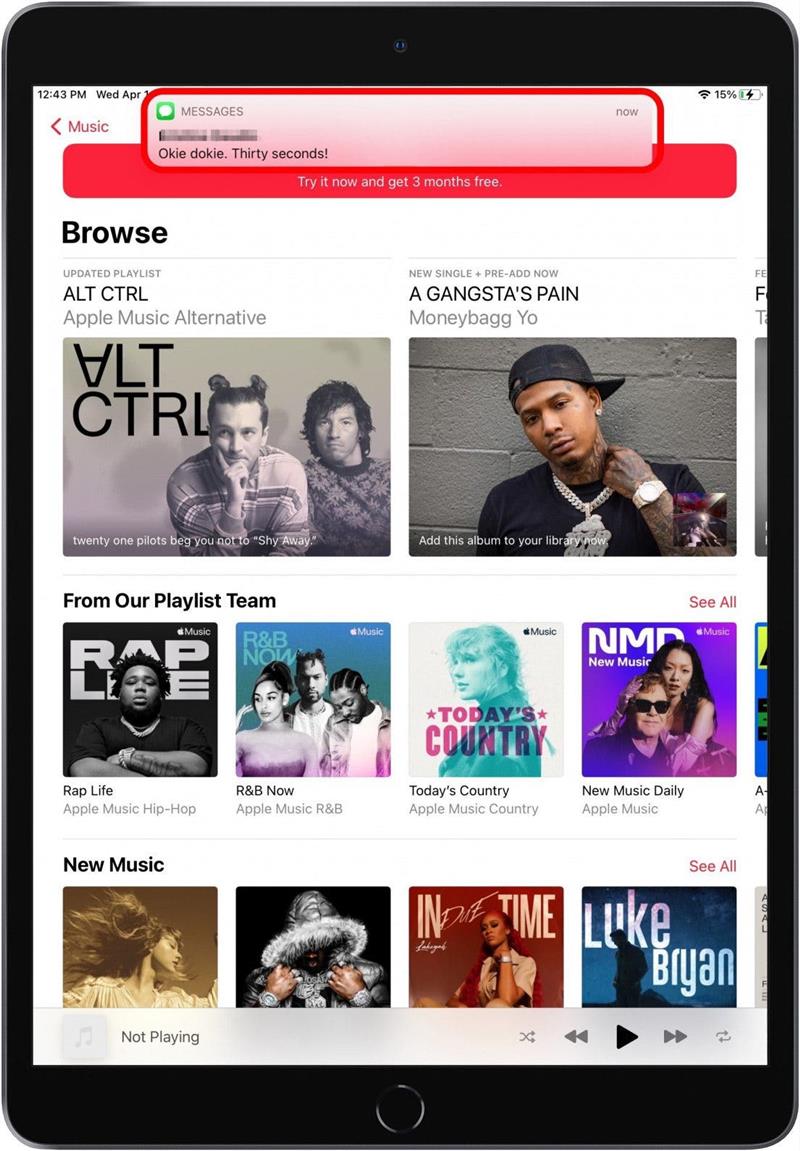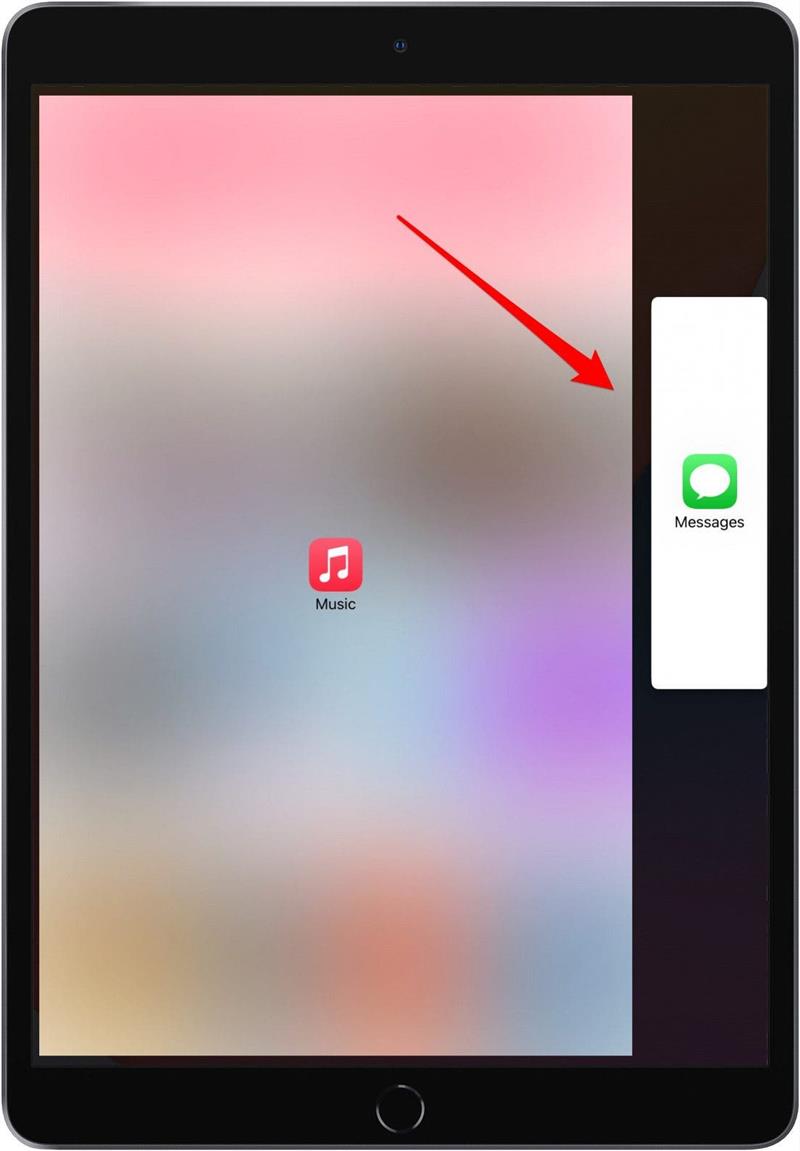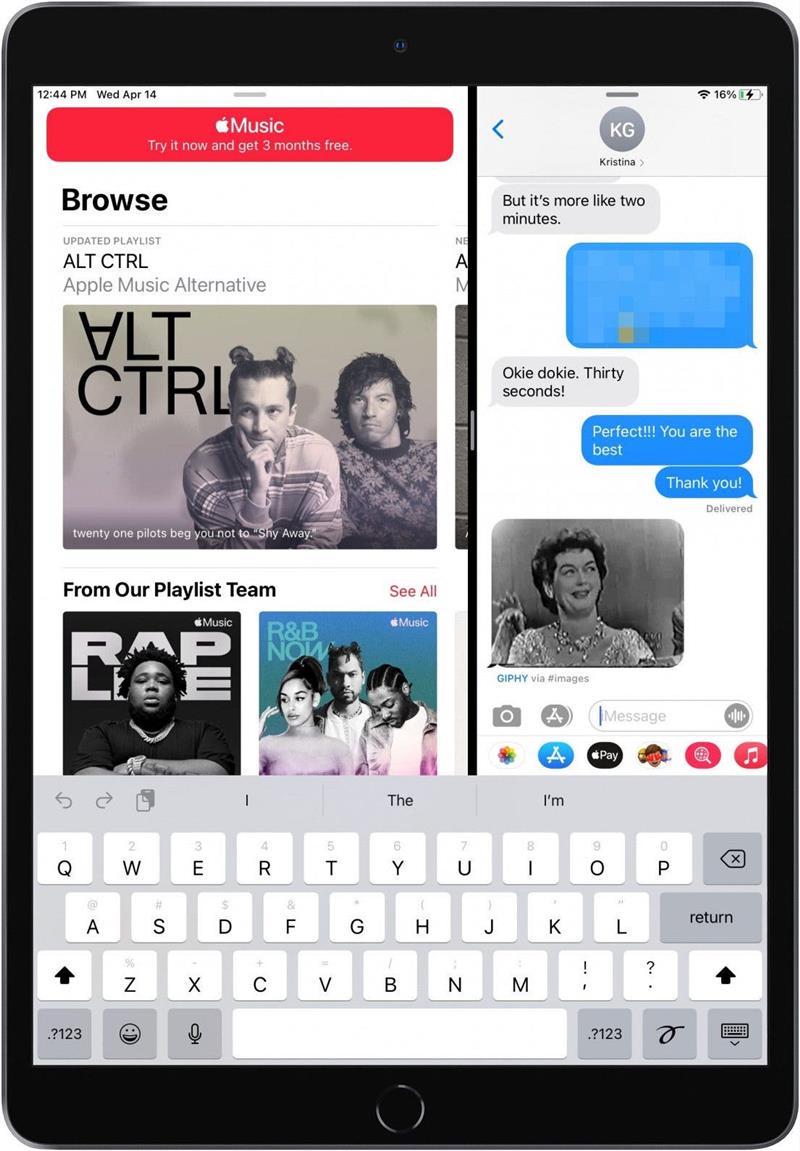Når du jobber med iPad-en din, kan det være veldig frustrerende når du er halvveis i en oppgave og får et varsel. Du vil sjekke varselet for å se om det er viktig, men du vil ikke lukke det du jobbet med og miste plassen din. iPad Split View er svaret – vi viser deg hvordan du bruker det.
* Dette innlegget er en del av iOSApples tip of the day nyhetsbrev. Registrer deg . <!–Master your iPhone in one minute per day: Sign Up–> *
Relatert: Hvordan bli kvitt av delt skjerm på iPad og iPhone (oppdatert for iOS 14)
Merk: iPad Split View fungerer både i vannrett (liggende) og loddrett (stående) retning.
- Åpne appen du vil bruke på iPad. For dette eksemplet bruker jeg Apple Music.
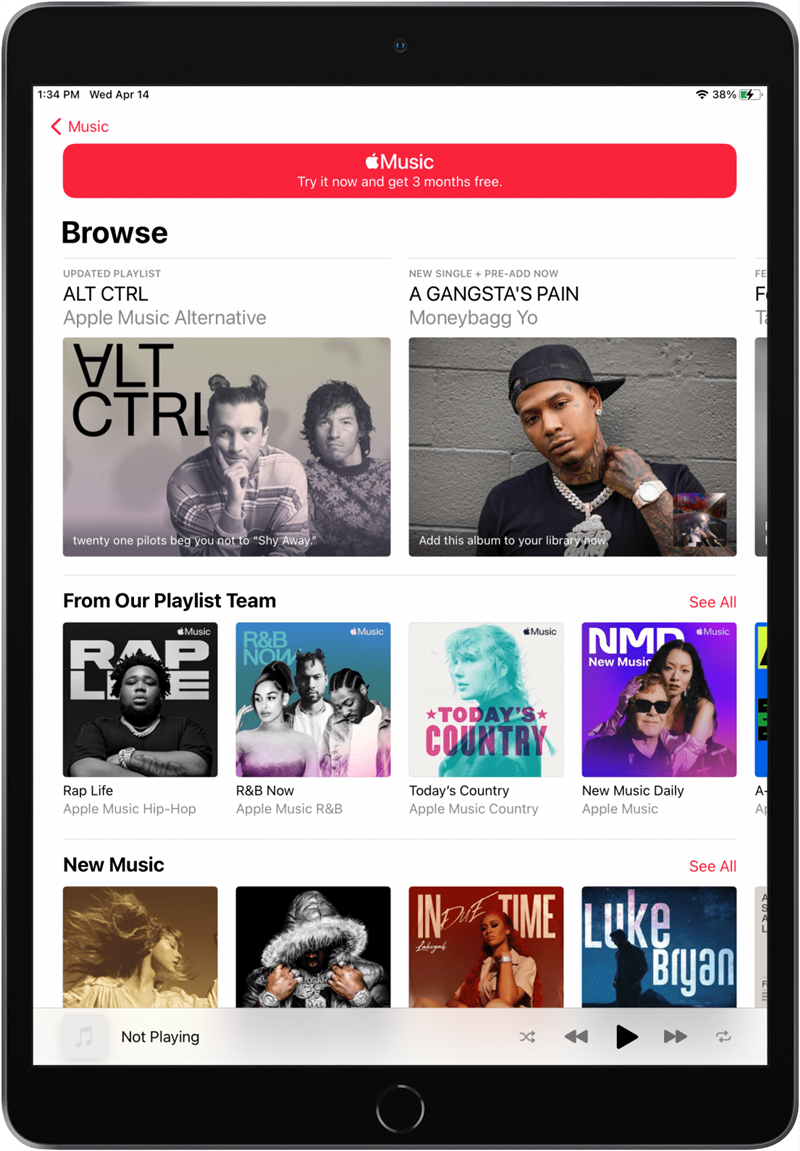
- Når du får et varsel, trykk lenge og dra varselet til hver side av skjermen.

- Skjermen din vil begynne å endre størrelse og en svart bakgrunn vises mellom vinduene.

- Slipp varselet.
- Meldingsinnholdet ditt vises i delt visning ved siden av appen du tidligere jobbet i.

Nå kan du multitaske, veksle mellom å jobbe i din forrige app og svare på meldinger etter eget ønske! Hvis du vil se flere iPad-multitaskingtips, kan du vurdere å registrere deg for vårt nyhetsbrev Dagens tips .